[shortcodes]
У многих игроков периодически возникают проблемы при запуске клиента Sims 4, как правило ошибка инициализации возникает из-за битого скачанного с торрентов архива и ошибки системных библиотек Windows.
Рассмотрим основные причины этих неисправностей и способы решения данных проблем.
- Наверное, самой распространённой в игре Симс 4 является подобная: The dynamic library rld.dll failed to initialize e1103. Исправление данной неприятности достаточно простое-нужно скачать и уставить официальный пакет библиотек от Майкрософт Visual C++ 2013 по приведённой ниже ссылке на официальном сайте Miсrosoft. Скачать библиотеки по ссылке >>
Обратите внимание что скачивать нужно Visual C++ за 2013 год.
2. Следующей распространённой проблемой в игре THE SIMS 4 является ошибка инициализации 135dec40 984c6a38 00000077 которая достаточно просто решается.
Данная ошибка свидетельствует о нарушении целостности в библиотеках операционной системы Windows, или системных файлах вашего компьютера, поэтому игра сразу завершает свою работу. Для решения нужно просто переустановить игру без подключенного интернета и работающего антивируса.
Еще вариант, если Origin установлен в диске С, а сама игра в D (или другом), то нужно заново установить на диск С (чтобы и Origin, и The Sims 4 были установлены на одном локальном диске). Стоит также проверить, достаточно ли свободного места на системном диске с файлами игры, должно быть не менее 5 Гб. Рекомендуется в настройках антивируса сделать исключение для Origin.

3. Довольно часто встречается в Sims 4 ошибка : 85262c58:29f00e76:00000000 которая решается следующим способом. Вам нужно зайти в папку «мои документы» и открыть папку Electronic Arts в ней нужно папку The Sims 4 переименовать в The Sims 4_bacup , это позволит игре создать новую папку и успешно запустится, правда все ваши сохранённые файлы прохождения нужно будет самостоятельно перенести из старой папки saves открыв её и скопировав все файлы в новую созданную с таким же названием-saves.
На симс очень похожа онлайн игра Love City — в разгаре виртуальная жизнь онлайн пользователей в 3d городе. вечеринки, тусовки, особняки, выбор облика и одежды, можно создавать макияж, лицо своего перса, обставлять интерьеры помещений, даже петь голосом караоке в ночном виртуальном клубе….
Это решения основных проблем связанных с ошибками инициализации The Sims 4, следуя вышеперечисленным способам их решения вы сможете продолжить играть любимыми персанажами игры.
-
#2
1.Запустив игру, появляются ошибки:
а. Не удалось загрузить игру код ошибки 22
б. Сохранение которое вы пытаетесь загрузить, было создано в более новой версии Sims 4. Обновите игру.
Решение:
1. Выключите игру.
2. Зайдите в Мои документы Electronic Arts/The Sims 4/cache.
3. Удалите все содержимое папки и файл localthumbcache.package.
4. Перенесите папку saves на рабочий стол.
5. Запустите игру, что бы она создала снова папки cache и saves.
6. Закройте игру и скопируйте из папки saves с рабочего стола все файлы, в новую папку saves которую создала игра.
7. Запустите игру и проверьте.
Помогает не каждому, если не получилось, то скорее всего придется начать новую игру.
-
#3
2. Ошибка инициализации при запуске игры.
Решение:
Такие длинные ошибки инициализации как правило исправляются переустановкой Origin и запуском клиента от имени администратора. Переустанавливать Origin нужно обязательно на тот же раздел диска, на котором находится ваша игра.
Также помогает устранение неполадок через Origin:
1. Заходим в Origin – мои игры.
2. Кликаем правой кнопкой мыши по обложке Sims 4
3. В появившемся меню выбираем “Устранить неполадки в игре”.
-
#4
3. Не активна кнопка Запуск.
Решение:
Проверьте диспетчер задач, скорее всего игра висит в процессах TS4.exe, поэтому считается запущенной, отмените процесс и пробуйте запустить.
Если это не помогло:
1. Попробуйте из папки игры вытащить TS4.exe
2. Затем в Origin произведите “установку” игры, потом верните файл обратно. Либо пробуйте запуститься с новым файлом, который Origin скачает.
3. Если и это не поможет, пробуйте капитальную чистку кэша Origin, это собьет его настройки, но только его, с игрой ничего не будет.
4. Если и это не поможет – переустановите игру.
-
#5
4. Ошибка сохранения 529.
Причина:
Ошибка связана с ошибкой лота.
Решение:
Помогает сохраниться с другого лота, либо переезд.
Последнее редактирование модератором: 7 Май 2015
-
#6
5. Ошибка AppHangB1 при запуске игры.
Решение:
Обновите драйвер видеокарты. Инструкция
-
#7
6. При запуске игры появляется ошибка: не удается найти UpdateTool.exe
Решение:
1. Полностью удалить Origin.
2. Почистите реестр компьютера. Инструкция.
3. Затем перезагрузите компьютер.
4. Скачайте последнюю версию Origin и установите его.
5. Затем попробуйте снова запустить игру.
Последнее редактирование модератором: 7 Май 2015
-
#8
7. При запуске игры черный экран, при этом присутствует звук.
Решение:
Надо в файле Options, который находится по пути: Мои документы/Electronic Arts/The Sims 4/Options –поставить опцию fullscreen = 0.

-
#9
8. Ошибки при запуске



Решение:
1. На 1 скрине антивирус съел не только файлы игры, но и возможно системные.
Способ устранения:
Проверить систему на наличие потенциальных угроз. Переустановить систему.
2. На втором скрине: отсутствуют библиотеки C++
Способ устранения:
– установить Visual C++ 2013 года. Проверив, что бы версии библиотек были последними.
3 Способ устранения:
1.Отключить антивирус, фаервол, брандмауэр и все, что ограничивает доступ игре.
2. Попробовать удалить Origin.
3. Почистите после удаления реестр компьютера, перезагрузитесь. Почистить, можно с помощью программки Чтобы увидеть скрытый текст, войдите или зарегистрируйтесь. которая, есть в свободном доступе в интернете.
4. Чтобы увидеть скрытый текст, войдите или зарегистрируйтесь. клиент с офф. сайта лучше, а не тот, что у вас был.
5. Установите. Запуск от имени администратора.
6. Origin должен быть установлен на тот же диск, где и игра. (С или D).
-
#10
9. Невозможно запустить игру, посколько необходимые игровые данные были потеряны или повреждены.
Причина: почти всегда проблему вызывает поврежденный дополнительный контент, который вы установили в игру. В Windows 10 проблему также могут вызывать права пользователя.
Решение:
1. Провести поиск поврежденных файлов дополнительных материалов с помощью данной программы. После удалить поврежденные файлы и моды.
2. Либо вручную искать поврежденные файлы. Для этого нужно временно убрать папку Mods из директории Мои документы/Electronic Arts/The Sims 4 – если после этого игра успешно запустилась, то следует возвращать нужный вам дополнительный контент постепенно обратно в папку Mods, выявляя тем самым поврежденные файлы.
3. В случае сбоя прав для Windows 10 попробовать запустить игру от имени Администратора. Для этого нужно нажать правой кнопкой мыши на ярлыке игры и выбрать опцию “Запуск от имени Администратора”.
-
#11
10. Память не может быть “written”
Причина:
Нехватка оперативной памяти. Включен DEP режим. Моды и допы.
Решение:
1. Сделать подкачку оперативной памяти
2. Отключить DEP
3. Убрать временно папку модс по пути:Мои документы – Electronic Arts – Sims 4 – Mods. Перенесите папку например на рабочий стол. И попробуйте запустить игру без нее. Если игра запустится,значит дело в доп. материалах и нужно найти битые файлы и обновить ваши моды под версию игры. Поиск конфликтных доп.материалов можно осуществить с помощью этой программы
Но она не дает 100 процентного результата и моды она не проверяет.
-
#12
11. Не работает интернет в игре. (Лицензия).
1. Почистить кэш игры.
2. Если не помогло, удалить ориджин почистив после него реестр и установить по новой.
-
#13
13. Невозможно запустить игру с установленной в системе видеокартой
Существует несколько причин возникновения данной ошибки:
1. Ваша видеокарта не подходит под системные требования игры.
2. В вашем компьютере установлены две видеокарты: интегрированная (встроенная) и дискретная (внешняя). Игра не может запуститься на встроенной (относительно не мощной) видеокарте.
3. Не обновлены драйверы вашей видеокарты.
Решение: Если вы уверены, что ваша видеокарта полностью соответствует системным требованиям игры, и вы обновили все необходимые драйверы, то следует приступить к проверке, на каком видеочипе запускается ваша игра. Встроенные (интегрированные) видеокарты чаще всего (за некоторым исключением) не способны в полной мере поддерживать производительность игры и ее запросы. Данной проблемой чаще страдают обладатели ноутбуков. Что можно сделать?
1. Для начала нужно проверить, какую видеокарту обнаружила ваша система. Зайдите в папку Документы -> Electronic Arts -> The Sims 4. Откройте файл Config.cfg с помощью блокнота. В разделе == Device Graphic Info == в пункте Name указано название той видеокарты, на которой пытается работать ваша игра.
Настройка для видеокарт семейства NVIDIA (GeForce):
1. Откройте Панель управления Nvidia (для быстрого доступа к панели можно щелкнуть правой кнопкой мыши по рабочем столу). Данная программа устанавливается автоматически вместе с драйверами от вашей видеокарты. В панели откройте вкладку “Параметры 3D”, затем “Управление параметрами 3D”. Во вкладке “Программные настройки” в первом пункте нужно выбрать саму игру – нажмите Добавить, затем перейдите в корневую папку с игрой и выберите файл TS4.exe.

2. Во втором пункте “Предпочтительный графический процессор” нужно выбрать “Высокопроизводительный процессор Nvidia”, либо то, что показано на скриншоте (в зависимости от версий программ).
Настройка для видеокарт AMD (Radeon)
1. Откройте центр AMD Vision. Для этого можно нажать правой кнопкой мыши по рабочему столу и выбрать пункт “Настройки переключаемой графики”.
2. В появившемся окне нужно выбрать игру The Sims 4 и нажать на кнопку “Высокая производительность”. Она может находиться как в списке “Недавние приложения”, так и в “Другие приложения”.
3. Если же игра отсутствует в обоих списках, то нужно поставить галочку на пункте “Показывать всплывающее предупреждение для неназначенных приложений”. В таком случае, при следующем запуске игры, появится окошко, в котором нужно будет выбрать “Высокая производительность”.
-
#14
14. Бесконечная загрузка игры
Причина: чаще всего такую проблему вызывают не обновленные, либо конфликтующие моды.
Решение: Для начала нужно убрать папку Mods из директории Документы -> Electronic Arts -> The Sims 4. Если после этого процесс загрузки проходит успешно, значит нужно узнать, какой мод вызывал проблему. С помощью программы Mod Conflict Detector можно сканировать папку Mods и узнать, какие файлы конфликтуют между собой. Такие файлы следует удалить.
Также нужно обязательно обновлять моды. Обновление игры (патч) может изменить файлы, с которыми взаимодействуют те или иные моды. Это приводит к неработоспособности игры, поэтому после очередного выхода патча нужно проверить, какие из имеющихся у вас модов следует обновить. Подробнее об обновлении модов в The Sims 4 можно прочитать здесь.
-
#15
15. Игра не реагирует на запуск:
- Во время попытки запуска игры ничего не происходит.
- Иконка на панели исчезает через несколько секунд после попытки запуска.
- Окно игры сворачивается после запуска и не реагирует ни на какие действия.
- Загрузка игры не может продвинуться дальше черного экрана.
Причина: Подобные проблемы могут возникать по множеству причин. Чаще всего, когда игра не реагирует на запуск, виноваты неправильно установленные права доступа. Особенно это актуально для Windows 8 и 10. Другими причинами подобных проблем могут быть конфликты программного обеспечения на вашем компьютере, в том числе блокирующее ПО, антивирусы, firewall и т.д.
Решения:
1. Если раньше ваша игра запускалась без проблем, то можно начать с элементарного: чистка кэша игры и Origin, устранение неполадок игры (лицензия), сброс настроек игры, проверка на конфликты моды и дополнительный материал.
2. Запуск игры от имени Администратора (включая Origin, если лицензия). Для этого нужно нажать правой кнопкой мыши по ярлыку игры и выбрать “Запуск от имени Администратора”.
3. Почистить реестр с помощью соответствующей программы.
4. Проверить, не блокирует ли ваш антивирус подключение для игры. Соответствующую информацию о том как это сделать вы можете найти в интернете, в зависимости от того, какой антивирус вы используете.
4. Проверьте ваш жесткий диск на наличие ошибок и битых секторов.
5. Переустановите полностью Origin вместе с очисткой реестра. Установить Origin строго в ту же директорию диска, где находится ваша игра.
6. Проверьте на какой видеокарте пытается запуститься ваша игра. Инструкция написана выше (см. первый пункт).
7. Попробуйте запустить игру в оконном режиме. Это можно сделать через настройки Origin’a или через файл настроек- инструкция.
8. Полностью отключите интернет и пробуйте запускать игру в таком режиме.
-
#16
16. Текущий пользователь не может запустить игру с установленным языком.
Решения:
1. Зайти в игровые файлы по пути Origin Games -> The Sims 4 -> Data -> Client, удалить языковой файл Strings_RUS_ru (либо другой, в зависимости на каком языке вы пытаетесь запустить свою игру). Вернуться в Origin и воспользоваться опцией “Устранение неполадок”, подробнее здесь.
2. Установить/переустановить библиотеки vc++, установочный файл находится в папке __Installer в корневой папке самой игры. Подробнее здесь.
-
#17
17. Не удалось загрузить игру. Код ошибки 3
Ошибка возникает при попытке загрузить игру в главном меню.
Решение:
1. Сделать устранение неполадок в Origin.
2. Удалить папку Mods полностью и проверить запуск еще раз.
3. Если не помогли первые пункты, осуществить полный сброс настроек, подробнее здесь.
-
#18
18. Ошибка Bad Image при запуске игры в Origin.
Программа “имя файла” не предназначена для выполнения в Windows или содержит ошибку. Попробуйте установить программу еще раз с исходного установочного носителя либо обратитесь к системному администратору.
Причина: чаще всего под “имя файла” находится какой-нибудь файл в формате .dll из пакетов Visual C++.
Решение: установите пакет Visual C++, следуя инструкции по ссылке. Если после установки ошибка продолжает выскакивать, обратитесь в тех.поддержку с целью определения нужного вам пакета.
Для любого из нас является секретом, что онлайн-игры стали одной из наиболее часто используемых задач миллионами и миллионами пользователей во всем мире, и одна из этих игр – SIMS 4. Эта игра представляет собой видеоигру о социальном моделировании и жизни, в которой мы могут выполнять многие из действий, которыми мы ежедневно живем как люди, привлекает внимание тысяч людей. The Sims были с нами на протяжении нескольких поколений, и они по-прежнему остаются одной из самых популярных игр среди пользователей. Возможность создавать жизни по своему желанию и редактировать персонажей – это то, что привлекает внимание игроков.
Но по разным причинам доступ к игре заблокирован, что приводит к ошибке инициализации, для решения этой проблемы TechnoWikis предоставит вам ряд конкретных рекомендаций, с помощью которых мы получим полный доступ к SIMS 4. Для той ошибки, при которой Sims 4 не просто работают правильно или не запускаются должным образом, в конечном итоге пользователь не может правильно играть и снижает его опыт. Вот почему сегодня мы увидим различные возможные решения, чтобы исправить эту ошибку.
Если у вас все еще нет этой игры, The Sims 4 можно скачать по следующей ссылке:
SIMS 4
Мы также оставляем вам видеоурок с некоторыми способами решения ошибки Sims 4.
Чтобы не отставать, не забудьте подписаться на наш канал на YouTube! ПОДПИСЫВАТЬСЯ
1. Настройте безопасность Windows 10, чтобы исправить ошибку Sims 4.
Windows 10 интегрирует механизм безопасности, известный всем как Защитник Windows, и в последних обновлениях мы обнаружили новости и улучшения во всей среде и механизме защиты компьютера, но в некоторых случаях конфигурация Защитника Windows будет играть против того, чтобы мы препятствовали открытию. SIMS, это благодаря функции защиты от программ-вымогателей.
Войдите в Windows 10 Security
Для управления этим параметром мы получаем доступ к системе безопасности Windows одним из следующих способов:
- Использование Кортаны
- Использование поля Начать поиск
- Из приложений в меню Пуск
- По пути: Пуск / Настройка / Обновление и безопасность / Безопасность Windows
Шаг 1
В развернутой консоли мы перейдем в раздел «Антивирус и защита от угроз», а внизу найдем опцию «Защита от программ-вымогателей»:
Шаг 2
Нажимаем на «Управление защитой от программ-вымогателей» строку и в следующем окне мы должны деактивировать «Контроль доступа к папке» ?? вариант:
Эта функция предотвращает доступ различных приложений к системным папкам, чтобы избежать нескольких типов атак, поэтому, если она активна, эта функция может понять, что SIMS 4 является вредоносным приложением, и поэтому будет блокировать выполнение игры.

2. Восстановите игру, чтобы исправить ошибку Sims 4.
Возможно, что некоторые файлы или параметры игры были повреждены, в этом случае мы можем прибегнуть к восстановлению игры простым способом.
Шаг 1
Для этого мы заходим в Origin и переходим в раздел «Библиотека игр», будет доступна SIMS 4, щелкните по нему правой кнопкой мыши и выберите «Восстановить»:
Шаг 2
Это уступит место процессу ремонта этого:
Шаг 3
По завершении процесса мы увидим следующее:
3. Обновите видео и сетевые драйверы, чтобы исправить ошибку Sims 4.
Устаревший драйвер может быть фактором, который вызывает ошибки доступа к SIMS 4, сети, потому что в нем нет Интернета и видеоуслуг, потому что могут быть сбои цвета или шкалы
Шаг 1
Чтобы обновить наши драйверы, мы перейдем в Диспетчер устройств и там перейдем к «Адаптерам дисплея». раздел, щелкните правой кнопкой мыши текущий драйвер и выберите «Обновить драйвер»:
Шаг 2
Для этого можно будет использовать ручной или автоматический метод:

Шаг 3
В зависимости от наличия новых обновлений они могут быть загружены, или мы просто будем проинформированы о том, что у нас уже есть последние обновления:

Запись
Проделаем тот же процесс с сетевым контроллером в разделе «Сетевые адаптеры».
4. Перезагрузите игру, чтобы исправить ошибку Sims 4.
Еще один из следующих шагов – восстановить исходные значения игры.
Шаг 1
Для этого мы пойдем по следующему маршруту, по которому была установлена игра по умолчанию:
C: Program Files (x86) Origin Игры
Шаг 2
Там мы скопируем «SIMS 4»? папка:
Шаг 3
После копирования мы вставим его на рабочий стол и переименуем:

Шаг 4
Чтобы восстановить игру, мы должны вернуться по пути C: Program Files (x86) Origin Games и на этот раз удалить папку SIMS 4. Очистите корзину, и после этого мы скопируем папку с рабочего стола и вставим ее в исходный маршрут SIMS 4.
5. Сбросьте операционную систему, чтобы устранить ошибку Sims 4.
Несколько более экстремальный процесс, но он для некоторых работает, заключается в восстановлении Windows 10 в исходное состояние, поскольку некоторые параметры системы обслуживания влияют на SIMS 4.
Шаг 1
Если это так, мы должны пойти по следующему маршруту:
- Начало
- Настройка
- Обновление и безопасность
- Восстановление

Шаг 2
Там нажимаем на кнопку «Пуск», расположенную в разделе «Сбросить этот компьютер», и мы увидим следующее. Там выбираем наиболее подходящий вариант и следуем действиям помощника.

6. Переустановите SIMS 4, чтобы исправить ошибку Sims 4.
Это процесс, который включает в себя полную переустановку SIMS 4, поскольку что-то внутри игры дает сбой, для этого процесса у нас есть два метода:
Простой метод
Для этого нужно перейти по пути Панель управления Программы Программы и функции, выбрать The Sims 4 и нажать кнопку «Удалить или изменить» вверху. После этого следуйте инструкциям мастера.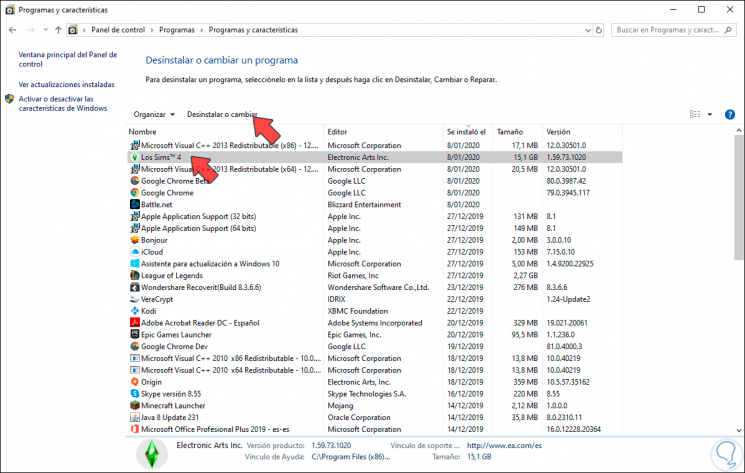
Обширный метод
Вышеупомянутый метод может оставить некоторые остатки файлов SIMS 4 в системе, но если вы хотите полностью удалить их, вы должны выполнить следующие шаги:Сначала закройте приложение Origin, после этого закройте связанные службы, такие как OriginWebHelperService и OriginClientService, из диспетчера задач. Нажимаем Завершить задачу.
 После этого мы перейдем по пути C: Program Files (x86) и там щелкните правой кнопкой мыши папку Origin Games и удалите ее:
После этого мы перейдем по пути C: Program Files (x86) и там щелкните правой кнопкой мыши папку Origin Games и удалите ее:
 После удаления сделаем резервную копию реестра Windows: для этого воспользуемся следующими ключами и выполним команду regedit, в редакторе перейдем в меню Пуск / Экспорт:
После удаления сделаем резервную копию реестра Windows: для этого воспользуемся следующими ключами и выполним команду regedit, в редакторе перейдем в меню Пуск / Экспорт:
+ R
 В поле «Интервал экспорта» выберите «Все», назначьте имя и нажмите «Сохранить»:
В поле «Интервал экспорта» выберите «Все», назначьте имя и нажмите «Сохранить»:

После создания резервной копии записей мы пойдем по следующему маршруту:
HKEY_LOCAL_MACHINE SOFTWARE WOW6432Node Origin
Щелкаем правой кнопкой мыши по Origin и выбираем «Удалить»: Будет выпущено следующее предупреждение. Нажимаем Да для подтверждения.
Будет выпущено следующее предупреждение. Нажимаем Да для подтверждения.

Наконец, мы перейдем к пути C: ProgramData и там щелкнем правой кнопкой мыши на «Origin». папку и выберите Удалить. Это полностью сотрет клиент Origin в Windows, и тогда нам просто нужно будет загрузить и установить его снова.

С решением, которое вам предоставил TechnoWikis, вы сможете запустить SIMS 4 естественным образом и, таким образом, играть столько, сколько захотите.
Обновлено: 28.01.2023
Не удалось запустить: Невозможно запустить игру, поскольку необходимые игровые данные потеряны или повреждены. Попробуйте переустановить игру. У меня много дополнительных материалов. Они все нужные. Игра может запуститься если у меня вообще нет доп. матер. или есть только 500 штук.
у кого есть ошибка 85262c58:29f00e76:00000000 или что-то подобное, зайдите в «Мои документы» в папку Electronic Arts и переименуйте The Sims 4 в The Sims 4_bacup, игра создаст новую папку The Sims и успешно запустится, но уже без ваших сохранок- Тогда просто возьмите из старой папки saves файлы и скопируйте в новую.
Такое бывает из-за плохих модов или просто ошибки игры.
пробуй это
Cпасибо Вам, добрый человек.. я со слезами пол дня долбилась головой о стену, то переустановлю игру, то ориджин. СПАСИБО
Кристина Ровер Ученик (105) А допы У вас остались ?
И ещё ВОПРОСИК ?
А где допы ?
Сделала ВСЁ как тв написал а допов та нет ((
Что бы допы были, надо их так же перенести, как сохранения, в образовавшуюся папку.
огромное спасибо, сработало!
а моды никуда не исчезают, просто в настройках нужно снова поставить галочку в графе «моды для сценариев»
А куда создается новая папка зе симс? Или можно самому создать?
и так делать КАЖДЫЙ РАЗ?!
просто у меня такое вылазит после каждого выключения-включения компа
Дочь наставила различных модов — в итоге игра перестала запускаться, выдавая такую же ошибку. Ваш совет очень помог
Большое спасибо. Столько мороки и нервов потратила, а тут нужно было тольно название поменять)
Блееен, мне не помогло. Я сделала так и скопировала моды, и тоже самое кароче (
Просто нужно удалить какой- то пользовательский скачанный материал, которые имеет ошибку. Из-за этого игра и не запускается.
А если нету скачанного материала? Папка модс пустая
у меня модов 5 тыс. И какк я ложна сидеть и переберать?!
в общем лишние файлы ohmysims_Rug_Brown 02 3×2 т. е. ohmysims_Rug_.
c:Usersимя пользователяDocumentsElectronic ArtsThe Sims 4Mods.
я не нашла этот файл. но когда очистила папку, то игра запустилась!
большое спасибо, а то я уже 3 репака сменила, но вот в чем проблема была.
осталось найти этот лишний файл, т. к мой явно имеет другое название.
Люди! У кого есть игра имву УДАЛЯЙТЕ! Потому что над ней высвечивается надпись c:Usersимя пользователя при удалении!

Не удалось запустить содержимое директории пользовательских материалов было создано в более новой версии игры «The Sims 4» и не может быть загружено. Чтобы играть, обновите версию в Origin.
- Удаление папки DocumentsElectronic ArtsThe Sims 4 (вы потеряете все сохранения, моды, параметры и т. д.)
- Обновление игры.
Обновить игру можно разными способами. Если вы хотите придерживаться выпусков SCENE — если доступно обновление, установите его; если новая версия выпущена как целая игра, переустановите игру.
Была сделана попытка получить доступ к сокету способом, запрещенным его разрешениями на доступ, или похоже, что Origin запущен. Связь с Orange невозможна.
Добавьте GameBinи GameBin_LE в список исключений антивируса, заблокируйте TS4.exe и TS4_x64.exe в вашем брандмауэре.
И если это все еще не помогает, удалите виртуальные сетевые адаптеры, если они у вас есть.
Не удалось правильно запустить приложение (0xc000009a) или TS4.exe/TS4_x64.exe отсутствует
Добавить папку GameBinи GameBin_LE в список исключений антивирусной проверки и восстановите отсутствующие dll/exe из карантина.
Ошибка инициализации при запуске игры [135dec40: 3fbbecd0: 00000064: 000000]
Удалите любой распространяемый пакет Microsoft Visual C ++ 2010, 2013, 2015, 2015-2017 и 2015-2019, который вы можете найти (как x86, так и x64). Перезагрузите компьютер. Установите VC Redist (как x86, так и x64) по этим ссылкам:
Если это не поможет удалить VC Redist снова, перезагрузите ПК, удалите MSVCP120.dll, MSVCR120.dll, MSVCP140.dll, VCRUNTIME140.dll и другие подобные файлы (например MSVCP120_<something>.dll) в C:WindowsSystem32и C:WindowsSysWOW64, перезагрузите компьютера снова и, наконец, установите VC Redist обратно.
Ошибка инициализации при запуске игры. [135dec40: 90f690cf: 00000075: 495f32a0]
Загрузите языковые файлы.
Ошибка инициализации при запуске игры. [135dec40: 69731fb6: 00000068: 00000000]
Ошибка инициализации при запуске игры. [135dec40: 29f00e76: 00000084: 18a1dd51]
Удалите моды и CC из DocumentsElectronic ArtsThe Sims 4Mods.
Если это не поможет, попробуйте решение ошибки, [ed35e0ea:29f00e76:00000000:18a1dd51] указанное ниже.
В Центре безопасности Защитника Windows откройте Защита от вирусов и угроз > Управление защитой от программ-вымогателей. Либо выключите его полностью, либо нажмите: Разрешить работу приложениям через контролируемый доступ к папкам > Добавьте разрешенное приложение и выберите GameBinTS4_x64.exe (или GameBin_LETS4.exe если вы хотите запустить The Sims 4).
Щелкните правой кнопкой мыши Документы > Свойства > Безопасность и убедитесь, что ваша учетная запись имеет полный доступ к этой папке. Если это не помогает, создайте нового пользователя Windows и используйте его для игры.

При запуске игры вылетает ошибка : Не удалось запустить Игра уже запущена. И что то еще в квадратных скобках.
Переустановка игры проблему не решила. Подскажите, что делать?

- Отметить как новое
- Закладка
- Подписаться
- Электронная почта другу
Переименовал папку The Sims4 в The Sims4_old , запустил ориджин от админа и он создал новую папку. Перенес сейвы в новую папку и все нормально запустилось.
Спасибо за помощь!
- Отметить как новое
- Закладка
- Подписаться
- Электронная почта другу
beetle_rus
Добрый. Дайте скриншот ошибки, пожалуйста. Его можно залить через любой файлообменник.
—————————————————————————————
Я не сотрудник EA. И да простит меня Создатель за размер данного шрифта
- Отметить как новое
- Закладка
- Подписаться
- Электронная почта другу
августа 2015 — последнее изменение августа 2015
Помогло создание новой учетной записи винды, но хотелось бы как то решить проблему без вечного перехода от одной учетки к другой.
- Отметить как новое
- Закладка
- Подписаться
- Электронная почта другу
beetle_rus
Хм. Попробуйте очистить кэш Origin, удалив папки:
C:Users(user name) AppDataLocalOriginOrigin
Также переустановите сам клиент, удалив его вручную, согласно инструкции, затем установите его скачав с сайта
—————————————————————————————
Я не сотрудник EA. И да простит меня Создатель за размер данного шрифта
- Отметить как новое
- Закладка
- Подписаться
- Электронная почта другу
ни очистка кеша, ни полная переустановка согласно инструкции так же не помогла
- Отметить как новое
- Закладка
- Подписаться
- Электронная почта другу
августа 2015 — последнее изменение августа 2015
Может это как то связано с сейвами которые я перенес с другого компа?
Я полностью перенес папку The Sims 4 из Документов.
Но опять же на другой учетной записи винды с этими же сейвами прекрасно запускается.
- Отметить как новое
- Закладка
- Подписаться
- Электронная почта другу
beetle_rus
Нет не думаю, что это связано, хотя можете попробовать сделать вот что, чтобы убедиться.
В Мои документы, переименуйте папку Sims4 в Sims4_old, и запустите игру.
—————————————————————————————
Я не сотрудник EA. И да простит меня Создатель за размер данного шрифта
- Отметить как новое
- Закладка
- Подписаться
- Электронная почта другу
Пробовал, при этом выдает ошибку : Не удалось запустить игру, поскольку необходимые игровые данные потеряны или повреждены. Попробуйте переустановить игру.
- Отметить как новое
- Закладка
- Подписаться
- Электронная почта другу
beetle_rus
А вот это странно. Игра должна была создать новую папку Sims4.
От игры после смены пользователя, новое из игровых, т.к. это только папка Sims4
Чистим кэш игры. Для этого переходим в DocumentsElectronic ArtsThe Sims 4

10 windows
игра куплена в ориджин
!в диспетчере задач её нет !
Скорее всего вас взломали или вы оставили игру включенной на другом устройстве.
Артём Возмищев Профи (646) Grisha Kolesnik, В смысле не разбираюсь? Попробуйте написать в тех. поддержку.
Переименови папку The Sims4 в The Sims4_old, запусти ориджин от админа и Перенес сейвы в новую папку и все .
Volk411 Просветленный (25138) Grisha Kolesnik, если играли на пиратский версий то и конфликт либо удалите если так если нет то можно не трогать
Читайте также:
- Как включить гс в wow
- Симс макин мэджик ошибка сохранения дома
- Как запустить ракету в майнкрафт с модом space boss tools
- Dead dozen escape системные требования
- Journey to the savage planet системные требования
Try modifying the name of the game’s folder if Sims 4 won’t launch
by Madalina Dinita
Madalina has been a Windows fan ever since she got her hands on her first Windows XP computer. She is interested in all things technology, especially emerging technologies… read more
Updated on May 18, 2023
Reviewed by
Alex Serban

After moving away from the corporate work-style, Alex has found rewards in a lifestyle of constant analysis, team coordination and pestering his colleagues. Holding an MCSA Windows Server… read more
- If The Sims 4 won’t start on your PC, you’re likely dealing with a damaged installation.
- Faulty cache issues can also prevent the game from running, so clear them.
- Another solution is to remove any recently installed third-party applications that can interfere with the game.

XINSTALL BY CLICKING THE DOWNLOAD FILE
Fortect is a system repair tool that can scan your complete system for damaged or missing OS files and replace them with working versions from its repository automatically.
Boost your PC performance in three easy steps:
- Download and Install Fortect on your PC.
- Launch the tool and Start scanning
- Right-click on Repair, and fix it within a few minutes
- 0 readers have already downloaded Fortect so far this month
The Sims 4 is one of the most popular life simulation games worldwide, but many reported that Sims 4 won’t open or the Sims 4 loading screen is taking forever.
This is a very stable game, but players report that various technical issues may occur from time to time, limiting their gaming experience. If Sims 4 won’t open, you’ve come to the right place.
Why won’t my Sims 4 open?
There are multiple reasons for the Sim 4 opening problems. Below are some of the prevalent causes:
- Activities of MOD file: MOD files help modify your game’s behavior. However, it is essential to know that the game developers did not create these files. So, they can sometimes affect your game. The quick way around this is to force the game to create a new MOD file without deleting the original one.
- Interference from antivirus/firewall: In some cases, it might be your antivirus software or firewall preventing the game from opening. The solution is to disable the software and probably switch to one of the best antivirus apps.
- Faulty game cache: While caches help improve your gaming experience, they can cause problems when they become faulty or outdated. You need to delete the cache files using a specialized PC cleaning tool to fix this.
How do I fix Sims 4 when it won’t open?
- Why won’t my Sims 4 open?
- How do I fix Sims 4 when it won’t open?
- 1. Force the game to create a new Mods folder
- 2. Delete the Origin cache files
- 3. Repair the game
- 4. Clean boot your computer
- 5. Deactivate Origin in-game
- 6. Reset your user files
Before exploring the fixes in this section, below are some troubleshooting steps you should try:
- Remove any recently installed apps.
- Temporarily disable your antivirus software.
If these troubleshooting steps do not work, you can explore the fixes below.
1. Force the game to create a new Mods folder
- Open File Explorer and go to Documents > Electronic Arts > Sims 4.
- Select the Mods folder and press the Ctrl key + C to copy it.

- Now, go to the Desktop folder in the left pane and press Ctrl + P to paste the folder.

- From here, delete the Mods folder in the Sims 4 folder and start the game. This should force Sim 4 to create a new Mods folder.
- Now, open the new and empty Mods folder in the Sim4 folder and the original one on your Desktop on two separate File Explorer windows.
- Open one of the folders in the original Mods folder and copy its content.
- Then, go to the new and empty Mods folder window and click the New folder icop. Give the folder any name you like.

- Paste the files you copied into this new folder.
- Now, repeat Steps 6 to 8 for the other folders in the original Mods folder. Note that you don’t need to worry if you don’t have any folder to copy in the original Mods folder.
- After copying these folders, you can now copy the other contents of the original Mods folder to the new one at once.
If Sims 4 is not opening with Mods, you can open the Sims 4 game periodically or in batches to test certain Mods.
2. Delete the Origin cache files
- Open File Explorer and follow the path below:
C:Users<username>AppDataLocalC:Users<username>AppDataRoaming - If you can’t find the AppData folder there, click the View tab at the top and check the box for Hidden items.

- Now, delete the Origin folder there.
If Sims 4 won’t launch Origin, you may be able to fix the issue by cleaning up the cache files.
Over time, these files accumulate out-of-date or corrupted data causing various issues. Here’s where you can find the Origin cache files:
C:Users<username>AppDataLocal
C:Users<username>AppDataRoaming
If you can’t see any files at these locations, unhide them. Go to the search menu, type folder, and then select Show hidden files and folders from the search results.
You can also access these directories by using the Run dialog. To do that, press Windows key + R to open the Run dialog. Now enter one of the following lines:
If this process seems overwhelming or you think performing this task manually can lead to other potential errors, we suggest you try a specialized tool to overcome this issue.
3. Repair the game
- Open Origin.
- Now, go to My Game Library
- Right-click The Sims 4 and choose the Repair option.

According to users, sometimes The Sims 4 won’t open if your installation is damaged. You must repair your The Sims 4 installation to fix the problem.
Follow the instructions on the screen to complete the repair process. Remember that the repair can take a while, so you’ll need patience.
Once the game is repaired, try to start it again and check if the Sims 4 not loading problem is still there.
4. Clean boot your computer
- Press Windows Key + R and enter msconfig. Now press Enter or click OK.

- On the Services tab, click to select the Hide all Microsoft services check box and select Disable all.

- On the Startup tab, click Open Task Manager.

- Select each startup item and click Disable.

- Close Task Manager, then click OK and restart the computer.

Sometimes third-party applications and services can interfere with your game and cause this and other similar issues.
If The Sims 4 won’t open after an update, you might want to try performing a Clean boot. This will disable all third-party applications and services that can interfere with your game.
If the Clean boot solves your problem, you need to enable disabled applications and services one by one or in groups until you find the cause of the problem.
- How to Install Sims 4 Mods on Windows PC & Mac [2022 Guide]
- Fix The Sims 4 stuttering issues on Windows 10/11
- The Sims 4 won’t save on Windows 10, 7
- The Sims 4 VC++ Runtime Redistributable error on Windows 10
- How to fix simulation lag in The Sims 4 [EASY STEPS]
5. Deactivate Origin in-game
- Open Origin.
- Now go to Application Settings and select Origin In Game.

- Uncheck Origin In Game.
Several users reported that disabling Origin In Game fixed the problem for them. According to users, this feature can sometimes prevent The Sims 4 from starting but also from downloading on Origin.
If Sims 4 won’t launch Origin, one way to fix the problem is to deactivate Origin In Game.
6. Reset your user files
1. Launch the This PC app on your device.
2. Go to My Documents.
3. Locate and open the Electronic Arts folder.
4. Find The Sims 4 folder, right-click on it and select Copy.

5. Go to your desktop, right-click on a free space, and select Paste.

6. Right-click on the copied folder and select Rename.

7. Change the name of the folder and launch a new game.
If you’re unable to start Sims 4, another handy method to fix it is to reset your user files. You can do this by following the steps above.
We hope these quick workarounds helped you and that you started the game without any issues.
This isn’t the only issue, and many reported that The Sims 4 won’t update, but we covered this issue in a separate guide.
If you’ve come across other solutions to fix start issues in The Sims 4, list the troubleshooting steps in the comment section below.
Still experiencing issues?
SPONSORED
If the above suggestions have not solved your problem, your computer may experience more severe Windows troubles. We suggest choosing an all-in-one solution like Fortect to fix problems efficiently. After installation, just click the View&Fix button and then press Start Repair.
![]()
